MFC为编写Windows应用程序提供了极大的方便,程序员在编写Windows应用程序时,只需要几步就可以把一个程序的框架建立起来.该类极大的提高了编程者的开发效率,是个具有极大实用价值的工具.
下面我们编写MFC 的OpenGL 应用程序.
要搭建一个OpenGL基本框架,需要以下几步:
(1)新建一个单文档工程“OpenGLMFC”
(2)给工程添加三个库文件“GLAUX.LIB、GLU32.LIB、OpenGL32.LIB”,这三个库文件一般在“C:\Program Files\Microsoft Visual Studio\VC98\Lib\”路径中。
(3)在“stdafx.h”文件中添加包含三个OpenGL的头文件
#include<gl\gl.h>
#include <gl\glu.h>
#include <gl\glaux.h>
(4)通过类向导给视图类添加三个消息响应函数:
OnInitialUpdate(),OnCreate(),OnSize()。
(5)给视图类添加三个成员变量:
CClientDC *m_pDC;
HGLRCm_hRC; // 专门用于OpenGL的数据类型
CRectm_rect;
(6) OnCreate()函数中添加如下代码,其中重点是bSetupPixelFormat()函数,
{ if (CView::OnCreate(lpCreateStruct) == -1)
return -1;
m_pDC=new CClientDC(this);
ASSERT(m_pDC!=NULL);
if(!bSetupPixelFormat())
return -1;
<span style="white-space:pre"> </span>m_hRC=wglCreateContext(m_pDC->GetSafeHdc());
wglMakeCurrent(m_pDC->GetSafeHdc(),m_hRC);
return 0; }
bSetupPixelFormat()函数用于设置OpenGL基本图元格式,需要自定义添加,代码如下:
{ static PIXELFORMATDESCRIPTOR pfd={
sizeof(PIXELFORMATDESCRIPTOR),
1,
PFD_DRAW_TO_WINDOW|
PFD_SUPPORT_OPENGL|
PFD_DOUBLEBUFFER,
PFD_TYPE_RGBA,
24,
0,0,0,0,0,0,
0,
0,
0,
0,0,0,0,
16,
0,
0,
PFD_MAIN_PLANE,
0,
0,0,0
};
int pixelformat;
if((pixelformat=ChoosePixelFormat(m_pDC->GetSafeHdc(),&pfd))==0)
{
MessageBox("choose failed");
return FALSE;
}
if(SetPixelFormat(m_pDC->GetSafeHdc(),pixelformat,&pfd)==FALSE)
{
MessageBox("set failed");
return FALSE;
}
return TRUE; }
(7)在OnSize()函数中设置视口和场景大小。
{
CView::OnSize(nType, cx, cy);
wglMakeCurrent(m_pDC->GetSafeHdc(),m_hRC);
glViewport(0,0,cx,cy); //设置视口
glMatrixMode(GL_PROJECTION);
glLoadIdentity();
gluPerspective(60.0,1.0,1.0,500.0); //设置场景
glMatrixMode(GL_MODELVIEW);
glLoadIdentity();
glTranslatef(0.0,0.0,-10.0);
glRotatef(0.0,0.0,1.0,0.0);
Invalidate(FALSE);
}
(8) 在OnInitialUpdate()函数中添加初始化光照、材质等特性的代码
{
CView::OnInitialUpdate();
// TODO: Add your specialized code here and/or call the base class
wglMakeCurrent(m_pDC->GetSafeHdc(),m_hRC);
float position0[]={-3.0,3.0,3.0,0.0};
float local_view[]={0.0};
float position1[]={-3.0f,-3.0f,-3.0f,0.0f};
float light1_ambient[]={0.2f,0.2f,0.2f};
float light1_diffuse[]={0.1f,0.2f,0.2f};
float position2[]={-50.0f,100.0f,-300.0f,0.0f};
float light2_ambient[]={0.2f,0.2f,0.2f};
float light2_diffuse[]={0.1f,0.2f,0.2f};
glLightfv(GL_LIGHT0,GL_POSITION,position0);
glLightModelfv(GL_LIGHT_MODEL_LOCAL_VIEWER,local_view);
glLightfv(GL_LIGHT1,GL_DIFFUSE,light1_diffuse);
glLightfv(GL_LIGHT1,GL_AMBIENT,light1_ambient);
glLightfv(GL_LIGHT1,GL_POSITION,position1);
glLightfv(GL_LIGHT2,GL_DIFFUSE,light2_diffuse);
glLightfv(GL_LIGHT2,GL_AMBIENT,light2_ambient);
glLightfv(GL_LIGHT2,GL_POSITION,position2);
glEnable(GL_LIGHTING);
glEnable(GL_LIGHT0);
glEnable(GL_LIGHT1);
glEnable(GL_LIGHT2);
glEnable(GL_AUTO_NORMAL);
glEnable(GL_NORMALIZE);
GetClientRect(&m_rect);
glClearColor(0.0,1.0,1.0,1.0);
glClearDepth(1.0f);
glEnable(GL_DEPTH_TEST);
glHint(GL_LINE_SMOOTH_HINT,GL_DONT_CARE);
glEnable(GL_BLEND);
glEnable(GL_LINE_SMOOTH);
wglMakeCurrent(NULL,NULL);
}
(9) 在OnDraw()函数中添加代码如下:
wglMakeCurrent(m_pDC->GetSafeHdc(),m_hRC);
glClear(GL_COLOR_BUFFER_BIT|GL_DEPTH_BUFFER_BIT);
auxSolidBox(1.6,0.6,0.4);
glTranslatef(0.0,3.0,0.0);
auxSolidBox(0.6,0.6,0.4);
glFlush();
SwapBuffers(wglGetCurrentDC());
我们用自己构造的来绘制个简单的图形
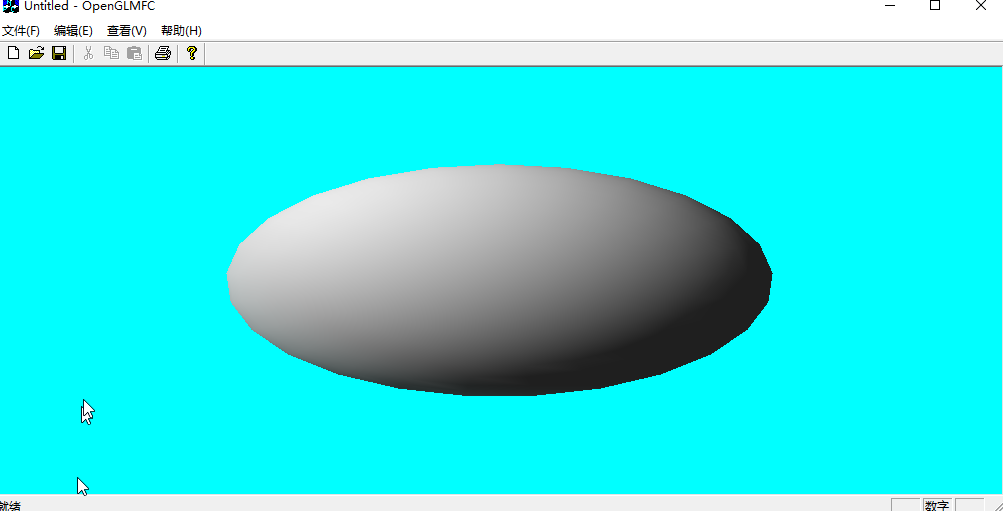





















 1682
1682











 被折叠的 条评论
为什么被折叠?
被折叠的 条评论
为什么被折叠?








